图解硬盘安装64位(32位)WIN7的方法,解决各种安装出错的问题
- 格式:docx
- 大小:3.11 MB
- 文档页数:5
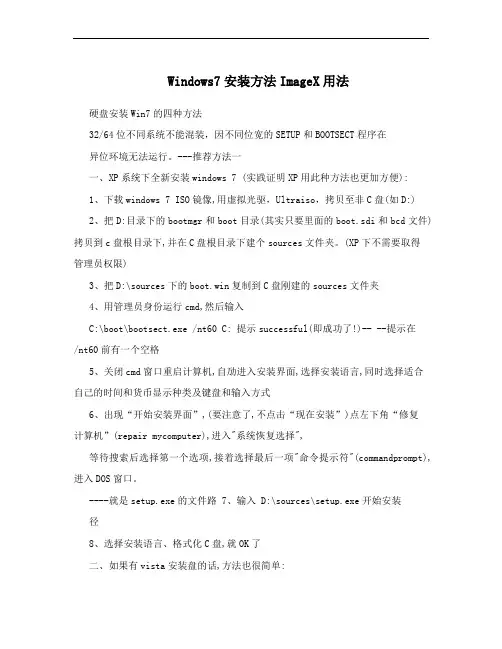
Windows7安装方法ImageX用法硬盘安装Win7的四种方法32/64位不同系统不能混装,因不同位宽的SETUP和BOOTSECT程序在异位环境无法运行。
---推荐方法一一、XP系统下全新安装windows 7 (实践证明XP用此种方法也更加方便):1、下载windows 7 ISO镜像,用虚拟光驱,Ultraiso,拷贝至非C盘(如D:)2、把D:目录下的bootmgr和boot目录(其实只要里面的boot.sdi和bcd文件)拷贝到c盘根目录下,并在C盘根目录下建个sources文件夹。
(XP下不需要取得管理员权限)3、把D:\sources下的boot.win复制到C盘刚建的sources文件夹4、用管理员身份运行cmd,然后输入C:\boot\bootsect.exe /nt60 C: 提示successful(即成功了!)-- --提示在/nt60前有一个空格5、关闭cmd窗口重启计算机,自劢进入安装界面,选择安装语言,同时选择适合自己的时间和货币显示种类及键盘和输入方式6、出现“开始安装界面”,(要注意了,不点击“现在安装”)点左下角“修复计算机”(r epair mycomputer),进入"系统恢复选择",等待搜索后选择第一个选项,接着选择最后一项"命令提示符"(commandprompt),进入DOS窗口。
----就是setup.exe的文件路 7、输入 D:\sources\setup.exe开始安装径8、选择安装语言、格式化C盘,就OK了二、如果有vista安装盘的话,方法也很简单:1、下载windows7 ISO镜像,用虚拟光驱拷贝至非C盘(如D:)2、BIOS中选择光驱启劢,进入vista安装界面3、选择左下角修复计算机(自劢搜索系统,提示加载驱劢戒关闭,选择关闭进入修复选项)4、选择最后一项命令修复,在命令框输入“D:\sources\setup.exe“(不带引号),开始安装5、选择安装语言、格式化C盘 (即使C盘原本没有系统此法也可行)三、vista系统下全新安装windows71、下载windows 7 ISO镜像,用虚拟光驱拷贝至非C盘(如D:)2、把D:目录下的bootmgr和boot目录(其实只要里面的boot.sdi和bcd文件)拷贝到c盘根目录下,并在C盘根目录下建个sources文件夹。

32位系统下硬盘安装64位系统(例如一个32位的xp和一个64位的win7的双系统)恩......被人诱惑装了个win7,和xp一起组成双系统,感觉还行......为了图方便,我直接在硬盘上安装win7——但是32位的系统上是无法运行64位的软件的,所以。
在32位系统上无法直接安装64位系统,除非......先把自己使用的方法发出来(与别的方法比较有长短):1.自然是先把64位的win7下载,并解压到某个盘的根目录(八个文件/文件夹,bootmgr、setup.exe、autorun.inf、boot、efi、sources、support、upgrade),要做双系统的话就在这个时候自己格一个盘或者用“魔术分区”割出一个分区2.再装个“nt6 hdd installer”—— nt6 hdd installer.rar (238.32 KB) 下载次数: 82010-1-23 01:193.重启,不进windows 而是进入“nt6 hdd installer”,开启安装......4. 如果安装不了,就在安装界面——不选择开始安装,选择左下角的“修复计算机”,这里如果提示修复启动项,请选择“否”,搜索硬盘系统后出现已安装系统的话也点中间空白处,使出现的旧系统栏不要变成蓝色,跟着一样再选择“命令提示符”,如在前期准备中安装程序放在E盘,则:e:\sources\setup5.再安装不了,就看下面的方法吧......方法二:先把“32位win7的iso系统文件”和“64位win7的iso系统文件”全下到硬盘里。
然后...以管理员身份运行cmd,手工输入如下命令:G:\setup/installfrom:H:\sources\install.wim。
“/installfrom”参数指向64位的install.wim,这里的“G:\setup”代表32位Windows 7,而“H:\sources\install.wim”则表示来自64位Windows 7的安装镜像(具体盘符根据个人电脑不同可能有差别,大家自行修改吧)。
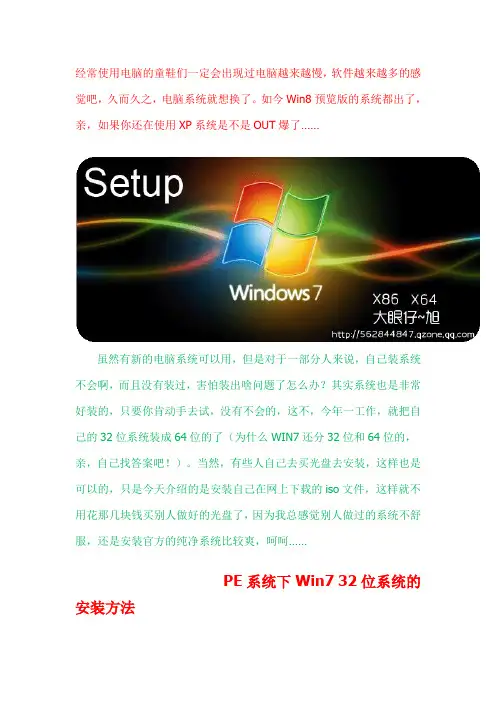
经常使用电脑的童鞋们一定会出现过电脑越来越慢,软件越来越多的感觉吧,久而久之,电脑系统就想换了。
如今Win8预览版的系统都出了,亲,如果你还在使用XP系统是不是OUT爆了……虽然有新的电脑系统可以用,但是对于一部分人来说,自己装系统不会啊,而且没有装过,害怕装出啥问题了怎么办?其实系统也是非常好装的,只要你肯动手去试,没有不会的,这不,今年一工作,就把自己的32位系统装成64位的了(为什么WIN7还分32位和64位的,亲,自己找答案吧!)。
当然,有些人自己去买光盘去安装,这样也是可以的,只是今天介绍的是安装自己在网上下载的iso文件,这样就不用花那几块钱买别人做好的光盘了,因为我总感觉别人做过的系统不舒服,还是安装官方的纯净系统比较爽,呵呵……PE系统下Win7 32位系统的安装方法第一步:下载win7 iso(32位版)压缩包,然后把你的镜像文件解压。
所以要把盘里的内容拷出来,放在C盘以外的盘根目录下新建一个文件夹,如win7 。
第二步:用U盘或者光盘启动电脑,进入PE系统。
第三步:格式化C盘,C盘必须为NTFS格式的,然后把你前面ISO解压到win7文件夹里面的“bootmgr”文件及"boot"文件夹都复制到C盘根目录下,并在C盘根目录下建个sources文件夹,再把win7\sources下的boot.wim复制到C盘下sourse文件夹下。
第四步:点开始--运行--〉cmd--〉输入c:\boot\bootsect.exe /nt60 c:(注意空格)然后重启,拨掉U盘。
第五步:重启计算机,请等待……第六步:安装程序启动,选择你要安装的语言类型,同时选择适合自己的时间和货币显示种类及键盘和输入方式。
出现“开始安装界面”,(注意!不点击“现在安装”)点左下角“修复计算机” 。
(请注意,这个地方大概重启电脑后的第二个对话框的位置。
)进入“系统恢复选项”,选择最后一项“命令提示符”,出现DOS窗口第七步:输入X(你的安装文件所在盘):\win7\sources\setup.exe后回车。
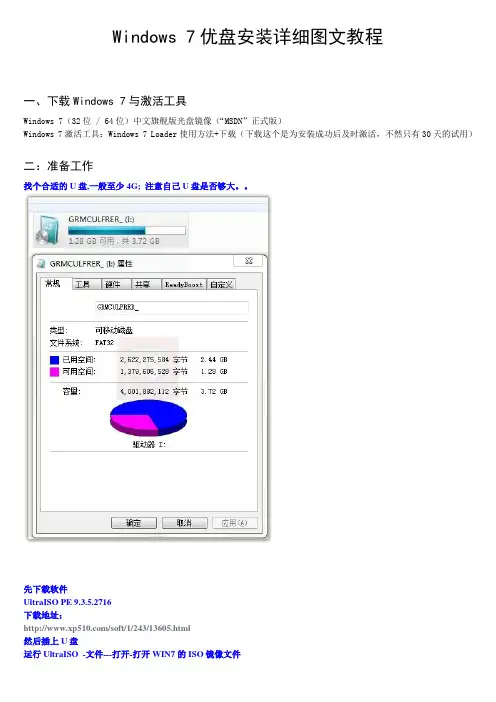
Windows 7优盘安装详细图文教程一、下载Windows 7与激活工具Windows 7(32位 / 64位)中文旗舰版光盘镜像(“MSDN”正式版)Windows 7激活工具:Windows 7 Loader使用方法+下载(下载这个是为安装成功后及时激活,不然只有30天的试用)二:准备工作找个合适的U盘,一般至少4G; 注意自己U盘是否够大。
先下载软件UltraISO PE 9.3.5.2716下载地址:/soft/1/243/13605.html然后插上U盘运行UltraISO -文件---打开-打开WIN7的ISO镜像文件点击启动---写入硬盘镜像....为保证刻录无误建议勾选刻录效验如图点便捷启动写入USB-HDD+点击写入开始写入注意U盘会被格式化有资料请备份U盘启动盘制作完成三、正式安装1.如果以上的准备工作做的没问题的话,重启电脑后会自动进入到Windows 7的安装程序,如下图的“Windows i s loading files…”(如果没有自动进入,则再系统启动时按F10或F12,视自己的电脑类型而言,然后进入系统BIOS,选择USB启动就可)2.接下来是选择安装的语言版本,这里都按系统默认不需要改动,直接点击“下一步”即可。
3.点击“现在安装”4.阅读许可条款后选中“我接受许可条款”,然后点击“下一步”。
5.由于我们是全新安装,点击“自定义(高级)”选项。
7.我们准备将操作系统安装在C盘上,由于是全新安装不想C盘下有其它的文件,所以选择“分区1”,再点击“格式化”。
9.开始安装Windows 7系统,在安装过程中,系统可能会有几次重启,但所有的过程都是自动的,并不需要我们进行任何操作。
Windows 7的安装速度非常的快,通常一台主流配置的电脑在经过20分钟左右的时间就能够安装完成了。
10.对即将安装完成的Windows 7进行基本设置,首先系统会邀请我们为自己创建一个账号,以及设置计算机名称,完成后点击“下一步”。
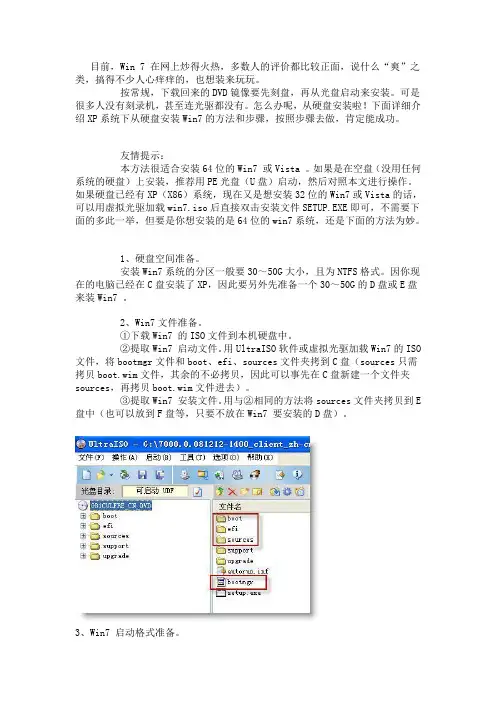
目前,Win 7 在网上炒得火热,多数人的评价都比较正面,说什么“爽”之类,搞得不少人心痒痒的,也想装来玩玩。
按常规,下载回来的DVD镜像要先刻盘,再从光盘启动来安装。
可是很多人没有刻录机,甚至连光驱都没有。
怎么办呢,从硬盘安装啦!下面详细介绍XP系统下从硬盘安装Win7的方法和步骤,按照步骤去做,肯定能成功。
友情提示:本方法很适合安装64位的Win7 或Vista 。
如果是在空盘(没用任何系统的硬盘)上安装,推荐用PE光盘(U盘)启动,然后对照本文进行操作。
如果硬盘已经有XP(X86)系统,现在又是想安装32位的Win7或Vista的话,可以用虚拟光驱加载win7.iso后直接双击安装文件SETUP.EXE即可,不需要下面的多此一举,但要是你想安装的是64位的win7系统,还是下面的方法为妙。
1、硬盘空间准备。
安装Win7系统的分区一般要30~50G大小,且为NTFS格式。
因你现在的电脑已经在C盘安装了XP,因此要另外先准备一个30~50G的D盘或E盘来装Win7 。
2、Win7文件准备。
①下载Win7 的ISO文件到本机硬盘中。
②提取Win7 启动文件。
用UltraISO软件或虚拟光驱加载Win7的ISO文件,将bootmgr文件和boot、efi、sources文件夹拷到C盘(sources只需拷贝boot.wim文件,其余的不必拷贝,因此可以事先在C盘新建一个文件夹sources,再拷贝boot.wim文件进去)。
③提取Win7 安装文件。
用与②相同的方法将sources文件夹拷贝到E盘中(也可以放到F盘等,只要不放在Win7 要安装的D盘)。
3、Win7 启动格式准备。
在XP系统打开行命令行窗口(方法是:开始→运行,填入CMD然后回车),在命令行窗口键入命令并回车:c:\boot\bootsect.exe /nt60 c:注:如果安装64位的Win7/Vista,因为系统镜像中的bootsect.exe是64位的,不能在32位系统下运行。


Share your knowledge with the world. by:诺昨晚一哥们打电话问在32位机器上装win7 64位系统问题,今天决定写一篇关于装机的教程。
常听小伙伴说机器反应慢,其实不一定是系统原因,或许也有硬件方面的原因,比如内存,建议64位系统至少4G内存。
提起内存条,现在真心不便宜。
当初我买4G时才100块,现在已经翻倍了。
想想当时真是有远见。
嘎嘎。
(计算机→属性)查看机器是32位还是64位:此机器配置小伙伴们是不是望尘莫及哦,确实是挺高的配置,再加上120G固态硬盘,win7 64位旗舰版开机不到10秒。
所以常拿它做关于vsphere的实验。
已经可以匹敌一台低配的服务器了。
如果你的机器是64位的,直接即可安装64位的系统(需先将windows7_ultimate_sp1_x64.iso解压到本地(非C盘)),找到setup.exe即可一步步安装,傻瓜型哦。
系统镜像下载地址/s/1jGLq602 找到“windows7_ultimate_sp1_x64.iso”即可下载。
(因为是微软官方原版系统,没有集成任何驱动,可以在网盘找到“win7X64万能驱动.exe”下载安装即可。
)(重点)如果你的机器是32位的,就需要以下教程了。
此教程使用老毛桃U盘作为启动盘进行安装的。
(PE很强大,建议小伙伴们多多使用,比如给无法启动的机器做系统,修复无法启动的系统,破解系统密码等等)首先要到老毛桃官网/下载它的启动盘,然后写入U盘即可,写入前要格式化U盘的,一定要注意备份重要的数据,所以不要轻易给被人做系统,重要数据丢失很麻烦的。
选择U盘启动,一般是F12键,因具体厂商bios设置不同,请自行解决。
选择第二项【运行老毛桃win7PE精简盘(防蓝屏)】正在加载......强大的PE工具。
老毛桃桌面集成的工具一定要将windows7_ultimate_sp1_x64.iso解压缩出来,形成一个单独的文件夹。

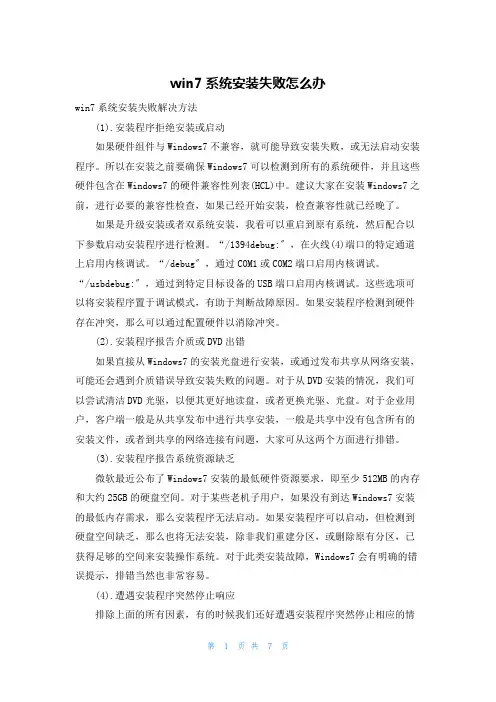
win7系统安装失败怎么办win7系统安装失败解决方法(1).安装程序拒绝安装或启动如果硬件组件与Windows7不兼容,就可能导致安装失败,或无法启动安装程序。
所以在安装之前要确保Windows7可以检测到所有的系统硬件,并且这些硬件包含在Windows7的硬件兼容性列表(HCL)中。
建议大家在安装Windows7之前,进行必要的兼容性检查,如果已经开始安装,检查兼容性就已经晚了。
如果是升级安装或者双系统安装,我看可以重启到原有系统,然后配合以下参数启动安装程序进行检测。
“/1394debug:〞,在火线(4)端口的特定通道上启用内核调试。
“/debug〞,通过COM1或COM2端口启用内核调试。
“/usbdebug:〞,通过到特定目标设备的USB端口启用内核调试。
这些选项可以将安装程序置于调试模式,有助于判断故障原因。
如果安装程序检测到硬件存在冲突,那么可以通过配置硬件以消除冲突。
(2).安装程序报告介质或DVD出错如果直接从Windows7的安装光盘进行安装,或通过发布共享从网络安装,可能还会遇到介质错误导致安装失败的问题。
对于从DVD安装的情况,我们可以尝试清洁DVD光驱,以便其更好地读盘,或者更换光驱、光盘。
对于企业用户,客户端一般是从共享发布中进行共享安装,一般是共享中没有包含所有的安装文件,或者到共享的网络连接有问题,大家可从这两个方面进行排错。
(3).安装程序报告系统资源缺乏微软最近公布了Windows7安装的最低硬件资源要求,即至少512MB的内存和大约25GB的硬盘空间。
对于某些老机子用户,如果没有到达Windows7安装的最低内存需求,那么安装程序无法启动。
如果安装程序可以启动,但检测到硬盘空间缺乏,那么也将无法安装,除非我们重建分区,或删除原有分区,已获得足够的空间来安装操作系统。
对于此类安装故障,Windows7会有明确的错误提示,排错当然也非常容易。
(4).遭遇安装程序突然停止响应排除上面的所有因素,有的时候我们还好遭遇安装程序突然停止相应的情况。
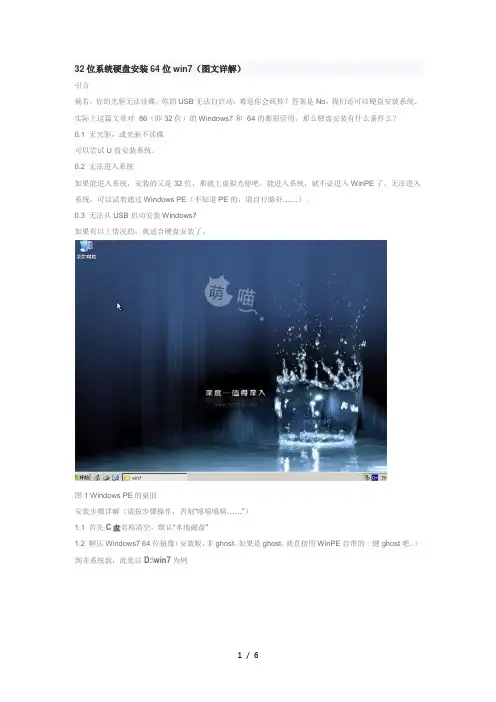
32位系统硬盘安装64位win7(图文详解)引言倘若,你的光驱无法读碟,你的USB无法自启动,难道你会疯掉?答案是No,我们还可以硬盘安装系统。
实际上这篇文章对×86(即32位)的Windows7和×64的都很管用。
那么硬盘安装有什么条件么?0.1 无光驱,或光驱不读碟可以尝试U盘安装系统。
0.2 无法进入系统如果能进入系统,安装的又是32位,那就上虚拟光驱吧。
能进入系统,就不必进入WinPE了。
无法进入系统,可以试着通过Windows PE(不知道PE的,请自行脑补……)。
0.3 无法从USB启动安装Windows7如果有以上情况的,就适合硬盘安装了。
图1 Windows PE的桌面安装步骤详解(请按步骤操作,否则“嘻嘻嘻嘻……”)1.1 首先C盘名称清空,默认“本地磁盘”1.2 解压Windows7 64位镜像(安装版,非ghost。
如果是ghost,就直接用WinPE自带的一键ghost吧。
)到非系统盘,此处以D:\win7为例图2 将32位的bootsect.exe文件复制到C盘根目录1.3 复制C:\boot\bootsect.exe至C盘根目录(此bootsect.exe为32位)没有的话,则自行下载之(上图蓝框内的是U盘里的32位的bootsect.exe)1.4 复制D:\win7中boot文件夹、efi文件夹、bootmgr及bootmgr.efi至C盘根目录(C盘文件如下,可以无视System Volume Information,如果你没有看到这个)图3 此图为复制到C盘的文件,图中没有“sources”文件夹,需要自行创建1.5 在C盘根目录下新建sources文件夹,将D:\win7\Sources\boot.wim复制过来1.6 运行cmd,输入命令c:\bootsect /nt60 c:(注意中间有空格,运行结果如下图)图4 看到“successfully”就对了1.7 重启电脑,出现“开始安装界面”,(要注意了,不点击“现在安装”)点左下角“修复计算机”(repair you computer),进入"系统恢复选择",选择最后一项"命令提示符"(command prompt),进入DOS窗口(图6~8)图5 终于进来了,好辛苦,直接“下一步”图6 点击“修复计算机”图7 之后就看图……图8 选择“命令行提示符”输入:xcopy d:\win7\boot c:\boot (盘符不分大小写)再输入:xcopy d:\win7\boot\bootsect.exe c: (此bootsect.exe为64位)图9 复制运行效果1.8 重启电脑,出现“开始安装界面”,(要注意了,不点击“现在安装”)点左下角“修复计算机”(repair youcomputer),进入"系统恢复选择",选择最后一项"命令提示符"(command prompt),进入DOS窗口。
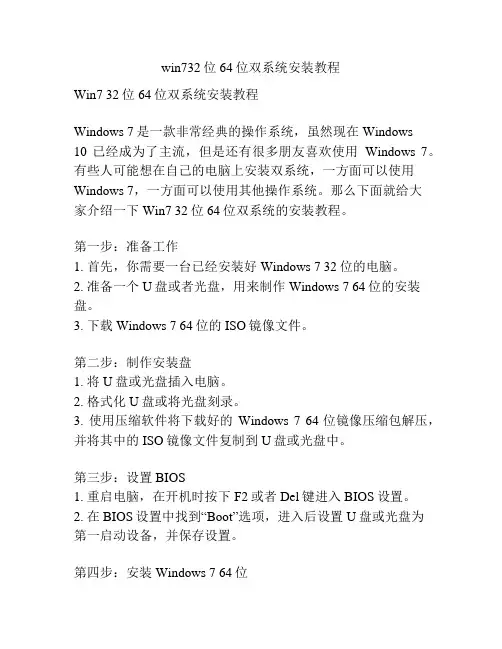
win732位64位双系统安装教程Win7 32位64位双系统安装教程Windows 7是一款非常经典的操作系统,虽然现在Windows10已经成为了主流,但是还有很多朋友喜欢使用Windows 7。
有些人可能想在自己的电脑上安装双系统,一方面可以使用Windows 7,一方面可以使用其他操作系统。
那么下面就给大家介绍一下Win7 32位64位双系统的安装教程。
第一步:准备工作1. 首先,你需要一台已经安装好Windows 7 32位的电脑。
2. 准备一个U盘或者光盘,用来制作Windows 7 64位的安装盘。
3. 下载Windows 7 64位的ISO镜像文件。
第二步:制作安装盘1. 将U盘或光盘插入电脑。
2. 格式化U盘或将光盘刻录。
3. 使用压缩软件将下载好的Windows 7 64位镜像压缩包解压,并将其中的ISO镜像文件复制到U盘或光盘中。
第三步:设置BIOS1. 重启电脑,在开机时按下F2或者Del键进入BIOS设置。
2. 在BIOS设置中找到“Boot”选项,进入后设置U盘或光盘为第一启动设备,并保存设置。
第四步:安装Windows 7 64位1. 重新启动电脑,在开机时按下组合键,选择从U盘或光盘启动。
2. 进入Windows 7 64位安装界面后,点击“安装”按钮。
3. 接受许可协议,点击“下一步”按钮。
4. 在安装类型界面中选择“自定义(高级)”选项。
5. 在分区列表中选择空白区域,点击“新建”按钮分配相应的磁盘空间。
6. 选择要将Windows 7 64位安装到的分区,点击“下一步”按钮。
7. 系统开始安装Windows 7 64位,等待安装完成。
8. 安装完成后,按照提示设置用户名和密码,并进行一系列设置。
9. 完成设置后,你就成功安装了Windows 7 64位。
第五步:设置双系统启动1. 重启电脑,在开机时按下F2或者Del键进入BIOS设置。
2. 在BIOS设置中找到“Boot”选项,设置原来的Windows 7 32位为第一启动设备,并保存设置。
Windows 7 32位&64位旗舰版安装、激活步骤(图文教程)北京时间10月23日,Windows 7即搬上货架公开发售。
届时的“零售版”或“OEM版”,系统代码与业已面世的“MSDN”Windows 7正式版是完全一致的;发售的诸版本中“旗舰版”功能是最全的(企业版面向“大客户”,与旗舰版功能一样,但是“激活”不如旗舰版彻底、完美)。
现综合Windows 7 32位(x86)/64位(x64)旗舰版面世以来网友的留言提问,提供安装、激活具体步骤(图文教程)如下——(一)Windows 7 旗舰版安装要求:1。
硬件配置:1GHz及其以上的32位/64位CPU;1GB或更大的物理内存(建议:安装64位Windows 7,内存不应低于2GB;安装32位Windows 7,内存不得高于4GB);具有128MB显存、支持DirectX 9的显卡(用于启用Aero)。
2。
安装预留空间:16-20GB的可用磁盘空间;文件系统格式:NTFS 。
3。
考虑到对于目前常用软件的兼容性,建议安装32位(x86)版本。
(二)Windows 7 旗舰版安装步骤:1。
下载Windows 7 32位(x86)或64位(x64)旗舰版光盘镜像(英文或中文)。
[下载地址见附件1]2。
可以采取光盘安装或者“类光盘”安装方式,安装到任何磁盘分区;也可以在目前操作系统基础上,用虚拟光驱加载Windows 7光盘镜像(友情提示:在32位操作系统上,不能用虚拟光驱安装64位操作系统),安装到C盘以外的任何磁盘分区,建立双系统。
3。
安装图解(以Windows 7中文版为例,以下为主要安装“图解”):——选择“自定义(高级)”;——用光盘安装,单击驱动器选项(高级):可出现格式化磁盘界面;——安装中不必输入密钥;——安装完毕进入系统后:对于近几年的主机硬件,会自行安装驱动程序到位。
对于比较“老”的主机硬件,须到“驱动之家”查找并下载、安装驱动程序。
原版Win7系统安装教程(超详细图文版)对于很多初次接触装系统的网友来说,安装原版系统就是一件高大上的事情。
为了让普通的网友们也能体验一下高大上的感觉,专注于Win7作者在此为大家摘写超详细版的原版系统安装教程(示例为装Win7,其它可通用)。
本教程步骤虽多,但都是点“下一步”即可的!同时配有详细的图文解说!请不要怕麻烦!楼主的两个忠告:胆大心小,勇于去尝试数据无价,请注意备份前期准备:1.原版Win7系统ISO镜像文件(请自行百度:MSDN下载)2.启动U盘或系统光盘(里面均带有PE系统)操作步骤:第1步:把原版系统ISO镜像文件下载好并放置在U盘或硬盘第2步:通过启动U盘或系统光盘启动进入PE 系统,打开“虚拟光驱”(不用单独下载虚拟光驱,一般PE系统中均带有)注:部分PE是从开始菜单中打开的(如下图),所以请根据你所使用的PE定第3步:在虚拟光驱中“加载”原版系统ISO镜像文件浏览找到你下载好的原版系统ISO镜像文件盘符默认分配为A,然后点“确定”第4步:打开“Windows安装器”,一般PE 里均带有此工具(为了使安装成功率更高,本教程采用Windows安装器来安装原版系统)注:部分PE是从开始菜单中打开的(如下图),所以请根据你所使用的PE定Windows安装器主界面,根据你所需要安装系统选择第几个,本教程安装Win7,所以选择第二个第5步:点“浏览”,在A盘中找到刚才虚拟光驱加载的文件,如果下图:第6步:点开“sources”文件中的“install.wim”文件(不能选择错)第7步:选择要安装的系统的版本,如:选择安装Win7 旗舰版第8步:选择把系统安装到“C盘”(你要安装的盘),然后会提示:请先格式化C盘的格式化C盘格式化C盘完成后,依次点下图两个选项,再点“下一步”此步不需要操作,直接点“下一步”第9步:选择系统盘符,打上第一个前面的勾即可第10步:最后确定安装信息,点“安装系统”后开始安装请耐心等待系统部署到100%……第10步:点“确定”选择重启,如不能自动重启请手动重启一下即可第11步:重启进入系统安装过程,请耐心等待即可第12步:选择地区和键盘布局第13步:设置系统用户名(必填)第14步:用户密码,建议为空第15步:激活密钥,建议为空,待系统安装完后再激活此步如下图勾选此步可任意选择第16步:设置系统时区和时间,时间会自动与网络时间同步,直接点“下一步”即可第17步:选择网络类型,根据需要选择即可至此,原版系统安装完成!恭喜你!你已学会安装原版系统了!很多人认为的纯净版就是桌面只有一个回收站的,其实是原版系统才只有一个回收站!微软没有系统命名纯净版的,请知悉!但如果你使用到了流氓带捆绑的PE安装,装任何版本都是不干净的!请注意!!!如果你需要,你还可以进行如下设置:显示用户文件、计算机、网络图标激活你的新系统:请自行百度如何激活开启最高管理员(Administrator)帐户:(示个人情况而选择)最后,你还可以为你的新系统更新最新的安全补丁,安装一些增强系统性能的运行库支持文件你是否觉得这样会更完美?附加说明:1、本方法采用Windows安装器安装,以提高系统安装成功率;(方法不只唯一)2、本方法不需要进行相关的分区操作,使安装更简单,降低出错机率;3、使用本方法不存在“XP系统下安装不了Win7/8原版”和“32位系统下安装不了64位系统”的情况4、如果你对本教程中的步骤有任何疑问或想了解更多的安装方法请直接。
64位WIN7硬盘安装方法图解:
1.把WIN7的ISO镜像用WINRAR或Ultraiso解压或提取到任意一非系统盘的文件夹X:\win7;
2.用载有WIN7PE镜像的U盘启动进入PE,格式化C盘为NTFS(适合带有C盘“洁癖”倾向者,无此好者可免此步骤);
3.①从X:\win7中复制boot与efi文件夹和bootmgr文件到C盘根目录;②再从X:\win7\sources 文件夹中复制boot.wim文件到C:\sources(需要新建)下;③用32位WIN7系统的bootsect.exe替代
c:\boot下的原文件(安装32位WIN7系统不需要此步,文底有下载);
4.在PE中运行cmd,在DOS下输入
c:\boot\bootsect.exe /nt60 c: (注意有2个空格) ,见图1:
回车后见图2:
5.拔掉U盘重起电脑, 出现windows7系统菜单, 见图3:
4,进入安装!第一个界面叫你选安装语言!别急,请在界面左下角有一项“修复安装,选择后找到命令行进入命令行界面,进入C盘删除掉几个已经无用的文件:
del bootsect.exe
del bootmgr
del boot
del efi
del sources
删除完毕转到盘符D:,输入64位Windows7安装盘所在位置D:\64\SOURCES\SETUP,弹出Windows7安装界面,现在开始安装Windows7了!。
32位XP系统下硬盘安装Win7方法一、安装32位WIN7 1. 先下载32位windows7的iso镜像文件,用解压缩工具(如7-ZIP)解压缩镜像文件到硬盘如E:\win7 2. 把E:\win7里面的boot文件夹、efi文件夹、bootmgr复制到C盘根目录下,并在C盘根目录下建个sources文件夹,把的E:\win7\sources下的boot.win复制到C盘下新建的sourse文件夹。
3. 运行cmd,运行C:\boot\bootsect.exe /nt60 C: 显示successful后退重启电脑。
4. 重启计算机后系统自动加载boot.win启动安装程序。
5. 安装程序启动,选择你要安装的语言类型(*** chinese(PRC)),同时选择适合自己的键盘和输入方式。
6. 出现“开始安装界面”,(要注意了,不点击“现在安装”点左下角“修复计算机”(repair my computer。
7. 进入“系统恢复选项”,选择最后一项“命令提示符”(command prompt,进入DOS窗口。
8. 删除C盘中的如下文件和文件夹 del C:\bootsect.exe 意为删除C:\bootsect.exe文件 del C:\bootmgr 意为删除C:\ bootmgr文件 rmdir /s/q C:\boot 意为删除C:\boot文件夹 rmdir /s/q C:\sources 意为删除C:\ sources文件夹 rmdir /s/q C:\efi 意为删除C:\ efi文件夹删除这些很重要,没删除的话等下不能成功重起并引导系统完成安装。
当然如果不希望使用双系统(XP和win7),只希望安装WIN7,不保留原来的XP也可以格式化C盘,执行格式化命令format c:/q(注:如C盘是FAT32格式,想转NTFS格式的话,执行format c:/fs:ntfs,此步可能需要输入卷的名称,如bdcp。
看到很多同学使用老的方法硬盘安装WIN7都杯具了,其实是方法改了,而且老的XP的PE现在也没法在WIN7下安装,所以做了个图解安装。
首先,将WIN7的安装包解压出来,用winrar、winzip、7Z、好压、软碟通等等都可以解压,一般情况下,你下载的都是ISO格式的镜像,解压出来后会有下图这样的文件:
将这些文件复制到一个非系统盘的根目录下,系统盘大多
数都是C盘,而根目录就是某个磁盘,比如F盘双击后进去的界面,一定不要放到文件夹里!!可以对照一下,是否有这些文件
PS:那个NT6的文件可以暂时忽略,下面会说来历的。
下载在1楼
下面就需要一个软件来帮忙了,就是NT6 HDD Installer,1楼里面已经提供了文件,可以下载一下,下载后放到之前存放win7安装文件的盘符的根目录,也就是和win7的安装文件放到一起
然后运行,会出现下面的窗口,如果您现在的系统是XP可以选择1,如果是vista或者win7选择2,大家看一下就能明白,选择后按回车开始安装,1秒钟左右结束,之后就是重启系统了
在启动过程中会出现如下界面,这时选择新出来的nt6 hdd Installer mode 1选项:
OK,下面就开始安装了哦,下图这步很简单:
下图一定要点那个现在安装
许可条款:
这里强烈建议选择滴定仪安装,也就是第二个,第一个升级会非常非常的缓慢,得不偿失
这里选择右下角的驱动器选项(高级)
如果想安装双系统,可以找一个不是之前系统的盘符安装,如果只想用WIN7,那么久格式化之前的系统盘(之前一定要做好系统盘的备份)
OK,下面的步骤几乎都是按照提示就可以了,比较简单,就不安装下去了,
搬运Form ZOL !作者:阿斯兰萨拉!Thanks !。
准备工作:
空白U盘1个
下载64位win7 ISO镜像光盘文件
下载老毛桃PE工具:(下载地址:/)
下载NT6 HDD Installer v3.1.4(下载地址:/soft/23306.html)
安装步骤:
1、首先用老毛桃PE工具制作启动U盘。
2、把开机第一启动项设置为光盘启动或者U盘启动,并进入PE系统;对硬盘分区和格式化(必须为NTFS 格式)。
3、将下载的64位win7 ISO镜像光盘文件,右键用Winrar把它解压在某个盘内根目录,如E盘根目录;
4、安装NT6 HDD INSTALLER 重启电脑,选择nt6 hdd installer mode1,选择安装
然后就进入了平时熟悉的安装界面了。
不用多说,直接下一步
啊,可以开始安装WIN7了,等等!! ~~~~~绝对不要点击中间的现在安装,那样只会无限地轮回在失败中,我们点击左下角的“修复计算机”
然后会出现搜索Windows安装字样,稍释喝茶,让滚动条慢慢跑
这时会出现对话框,问你是否修复并重新启动,如果你点了修复,那么恭喜你将会再次看到vista界面或者XP的蓝天白云,这当然是我们不愿意发生的,所以毅然决然地点“否”。
接下来选则第一项,进行“下一步”
出现选择恢复工具对话框,我们选择“命令提示符”
又见到亲切可爱的黑底白字,下面我们运行光盘镜像sources文件夹中的setup.exe文件,此处根据大家镜像解压的位置不同会有相应的改变,比如偶的就输入d:\win7\sources\setup
回车即进入安装界面
继续下一步后,会出现安装类型的选项,这里根据个人情况选择升级还是自定义,因为偶是要全新安装win7,所以选择“自定义(高级)”按钮。
自此,选择升级类型的路线的朋友剧情结束,下面开展选择自定义安装的剧情。
由于是全新安装,偶不太想看到windows.old这么碍眼的文件夹,想要对系统盘格式化,点击右下角的“驱动器选项(高级)”。
这时我们可以对分区进行操作,新建删除都可以,这里我选择系统盘的格式化。
格式化完毕后我们点击下一步开始安装,等待片刻,我们即将拥有全新的WIN7系统。